วิธีลบความคิดเห็นบน TikTok

วิธีลบความคิดเห็นที่ไม่ต้องการบน TikTok ด้วยขั้นตอนที่ง่ายๆ เพื่อให้คุณสามารถจัดการกับความคิดเห็นที่ไม่เหมาะสมได้

หากคุณใช้ Google ไดรฟ์ในการทำงานเป็นจำนวนมาก การลืมลบไฟล์ที่ไม่ต้องการอีกต่อไปเป็นเรื่องง่าย ไฟล์ขนาดใหญ่ที่คุณแชร์นั้นเป็นไฟล์ที่รับผิดชอบในการทำให้บัญชี Google ไดรฟ์ของคุณถึงขีดจำกัด ข่าวดีก็คือคุณสามารถทำอะไรบางอย่างเพื่อเพิ่มพื้นที่บน Google ไดรฟ์สำหรับไฟล์ที่สำคัญมากขึ้นโดยไม่ต้องลบไฟล์ของคุณอย่างถาวร
หากคุณต้องการอยู่ห่างจากขีดจำกัด 15GB นั้น คุณสามารถค้นหาไฟล์ขนาดใหญ่เหล่านั้นได้อย่างง่ายดายและดูว่าควรเก็บไว้หรือไม่ หลังจากนั้น คุณสบายใจได้เมื่อรู้ว่าคุณไม่จำเป็นต้องซื้อพื้นที่เก็บข้อมูลเพิ่มสำหรับไฟล์ของคุณ
วิธีเพิ่มพื้นที่ว่างสำหรับไฟล์บน Google Drive
เมื่อคุณลงชื่อเข้าใช้บัญชี Google ไดรฟ์แล้ว คุณจะเห็นพื้นที่เก็บข้อมูลที่เหลืออยู่ที่ด้านล่างซ้าย เส้นสีน้ำเงินจะระบุว่าใกล้ถึงขีดจำกัด 15GB แล้ว
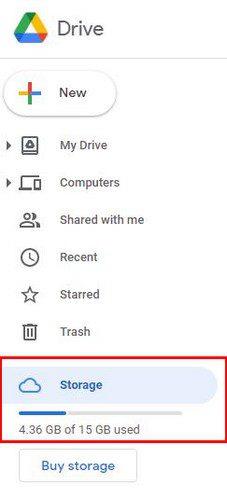
คุณจะเห็นไฟล์ทั้งหมดที่คุณต้องอยู่ทางขวาหลังจากคลิกที่ตัวเลือก Storage cloud โดยเริ่มจากไฟล์ที่ใหญ่ที่สุดอยู่ด้านบน เมื่อคุณเลื่อนลงมา ไฟล์จะเล็กลงและเล็กลงเท่านั้น ทางด้านขวาของไฟล์ คุณจะเห็นว่าไฟล์นั้นเป็นอย่างไร คุณสามารถดูตัวอย่างไฟล์ได้โดยคลิกที่ไฟล์ แต่คุณจะต้องออกจากไฟล์หากต้องการลบ หากคุณกำลังดูรูปภาพ ให้คลิกที่เมนูดรอปดาวน์ที่เขียนว่า Open with และคุณสามารถเลือกจากตัวเลือกเหล่านั้นเพื่อเปิดไฟล์ของคุณ
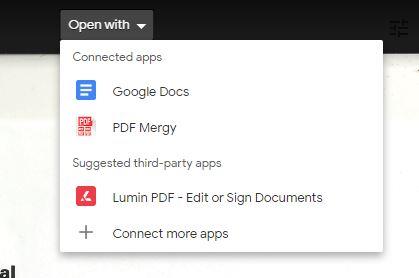
หากไม่เห็นแอปที่ต้องการ คุณสามารถไปที่ Connect แอปเพิ่มเติมและดาวน์โหลดจาก Google Workplace Marketplace ได้ตลอดเวลา
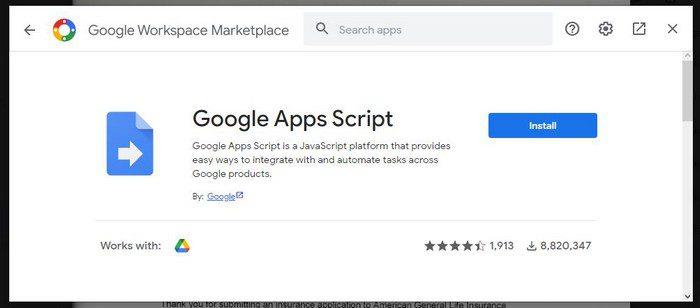
เมื่อคลิกที่จุดที่ด้านบนขวา คุณจะเห็นตัวเลือกต่างๆ เช่น:
การลบไฟล์
หากต้องการลบเอกสารเพื่อเพิ่มพื้นที่ว่าง คุณจะต้องคลิกขวาที่ไฟล์แล้วเลือกลบ ใกล้กับจุดต่างๆ คุณจะพบตัวเลือกในการเพิ่มความคิดเห็นหากคุณเก็บเอกสารไว้ หากคุณต้องการเก็บเอกสารไว้แต่ไม่อยู่ใน Google Drive อย่าลืมดาวน์โหลดสำเนาก่อนที่จะลบไฟล์
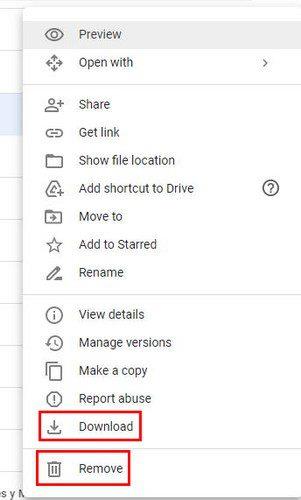
หากต้องการลบมากกว่าหนึ่งไฟล์ คุณจะไม่เห็นช่องทำเครื่องหมาย นั่นคงจะดี คุณจะต้องคลิกและลากเคอร์เซอร์จนกว่าจะเลือกไฟล์ทั้งหมดที่คุณต้องการดาวน์โหลดหรือลบ คุณยังสามารถกด CTRL หรือ Command แล้วคลิกที่ไฟล์ทีละไฟล์ เมื่อเลือกแล้ว ให้คลิกขวาแล้วดาวน์โหลดหรือลบออก หากต้องการลบไฟล์หนึ่งไฟล์ ให้คลิกเพื่อไฮไลต์ แล้วไอคอนถังขยะจะปรากฏขึ้นที่ด้านบนขวา ข้างไอคอนถังขยะ (จุด) คุณสามารถเข้าถึงตัวเลือกอื่นๆ เช่น:
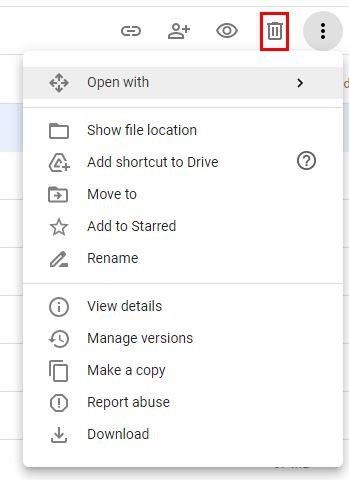
เมื่อคลิกที่ตัวเลือกแสดงตำแหน่งไฟล์ คุณจะสามารถเข้าถึงรูปภาพหรือไฟล์อื่นๆ ที่คุณอาจต้องการลบโดยดูว่ามีสิ่งใดอยู่ในโฟลเดอร์ที่มีรูปภาพนั้นอยู่ Google ไดรฟ์จะไม่เพิ่มพื้นที่ให้คุณโดยอัตโนมัติด้วยการลบไฟล์ คุณต้องลบไฟล์อย่างถาวรเพื่อเพิ่มพื้นที่ว่าง หากคุณลบออกเหมือนตอนแรก ไฟล์จะถูกส่งไปยังถังขยะเท่านั้น ซึ่งคุณมีเวลาทั้งหมด 30 วันในการกู้คืนหากคุณเปลี่ยนใจ
การลบไฟล์อย่างถาวร
หากคุณต้องการลบไฟล์อย่างถาวร คุณจะต้องคลิกที่ตัวเลือกถังขยะทางด้านซ้าย ที่นั่น คุณจะเห็นไฟล์ทั้งหมดที่คุณลบ หากต้องการลบทั้งหมดอย่างถาวร ให้คลิกที่ตัวเลือกถังขยะว่างที่ด้านบนขวา คุณจะเห็นข้อความยืนยันเกี่ยวกับการลบไฟล์เหล่านั้น คลิกที่ ตัวเลือก Delete Foreverเพื่อดำเนินการต่อไป แต่ถ้าคุณต้องการลบเพียงไฟล์เดียว ให้คลิกที่ไฟล์นั้นแล้วเลือกตัวเลือก Empty Trash
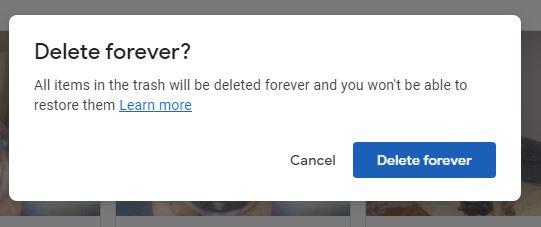
หลังจากทำเช่นนี้คุณจะเห็นว่าคุณมีที่เก็บข้อมูลมากขึ้น
บทสรุป
หากคุณใช้ที่เก็บข้อมูลบนคลาวด์เป็นประจำ คุณอาจกังวลเกี่ยวกับการใช้พื้นที่เก็บข้อมูลถึงขีดจำกัดบ่อยครั้ง ตรวจสอบให้แน่ใจว่าได้เก็บเฉพาะไฟล์ที่คุณต้องการและลบไฟล์ที่คุณไม่ได้เปิดมาเป็นเวลานาน หากคุณไม่แน่ใจ วิธีที่ดีที่สุดคือดาวน์โหลดสำเนาไว้เผื่อไว้ จำไว้ว่าไฟล์ของคุณจะหายไปอย่างถาวรหากคุณลบออกอย่างถาวร หากคุณทิ้งมันลงในถังขยะเท่านั้น พวกมันจะยังอยู่ที่นั่นเป็นเวลา 30 วัน หลังจากนั้นจะถูกลบออกอย่างถาวร คุณมีไฟล์ที่ไม่จำเป็นมากมายที่จะลบหรือไม่? แจ้งให้เราทราบในความคิดเห็นด้านล่าง และอย่าลืมแบ่งปันบทความกับผู้อื่นบนโซเชียลมีเดีย
วิธีลบความคิดเห็นที่ไม่ต้องการบน TikTok ด้วยขั้นตอนที่ง่ายๆ เพื่อให้คุณสามารถจัดการกับความคิดเห็นที่ไม่เหมาะสมได้
หากคุณปิดการค้นหาที่กำลังมาแรงใน Chrome แต่ยังคงปรากฏขึ้น ให้บล็อกคุกกี้การค้นหา ล้างแคชและอัปเดต Chrome
หากคุณต้องการเพิ่มโพสต์ที่ไม่ระบุชื่อในกลุ่ม Facebook เพื่อรักษาความเป็นส่วนตัวของคุณ ให้ไปที่แท็บการสนทนา เลือกโพสต์ที่ไม่ระบุชื่อ และสร้างโพสต์ที่ไม่ระบุชื่อ
ดูว่าคุณสามารถเปลี่ยนคุณภาพของรูปภาพใน Google Photos ได้อย่างไร นี่คือวิธีการทำการเปลี่ยนแปลงสำหรับ Windows และ Android
หากคุณไม่สามารถติดตามใครบางคนบน Facebook ได้ แสดงว่าพวกเขาปิดการใช้งานตัวเลือกติดตามในบัญชีของพวกเขา
ดูวิธีสร้างและแชร์อัลบั้ม Google Photos ที่ทำงานร่วมกันและวิธีลบอัลบั้มที่คุณสร้าง
ค้นพบตัวเลือกทั้งหมดเมื่อต้องค้นหาไฟล์ของคุณ ต่อไปนี้คือเคล็ดลับที่เป็นประโยชน์สำหรับลองใช้ Google ไดรฟ์
ดูว่าการเปลี่ยนข้อมูล LinkedIn ของคุณเป็นประวัติย่อที่ยอดเยี่ยมสำหรับการสมัครงานนั้นง่ายเพียงใด ดูวิธีดาวน์โหลดผู้ใช้รายอื่นดำเนินการต่อด้วย
ประหยัดพื้นที่จัดเก็บและใช้ Google ปฏิทินสำหรับงานและการช่วยเตือนด้วย นี่คือวิธีใช้แอพสำหรับสิ่งนั้น
หาก YouTube TV แจ้งว่าคุณอยู่นอกพื้นที่บ้าน ให้เปิดใช้การอนุญาตตำแหน่ง จากนั้นยืนยันตำแหน่งของคุณบนอุปกรณ์เคลื่อนที่
ดูวิธีที่คุณสามารถอยู่อย่างปลอดภัยบน Twitter และเก็บข้อมูลของคุณให้เป็นส่วนตัวจากแอพของบุคคลที่สาม ดูวิธีทำให้ Twitter หยุดติดตามคุณ
ดูวิธีที่คุณสามารถเพิ่มลายน้ำให้กับรูปภาพทั้งหมดของคุณโดยใช้ไซต์ออนไลน์ฟรีพร้อมตัวเลือกในการอัปเกรดเป็นโปร
รักษาบัญชี Facebook ของคุณให้ปลอดภัยโดยเปลี่ยนรหัสผ่านเป็นรหัสผ่านที่รัดกุม นี่คือขั้นตอนที่ต้องปฏิบัติตาม
ค้นพบว่าคุณพลาดคุณสมบัติที่เป็นประโยชน์ที่ Firefox มีให้หรือไม่ ไม่จำเป็นต้องใช้โปรแกรมเสริมเพื่อใช้งานเบราว์เซอร์ให้เกิดประโยชน์สูงสุด
เพื่อนสนิทคือคนที่คุณต้องการแบ่งปันทุกอย่างด้วย ในทางกลับกัน คนรู้จักคือคนที่คุณอาจต้องการแบ่งปันให้น้อยลง
หากต้องการสร้างกิจกรรมที่เกิดซ้ำบน Facebook ให้ไปที่เพจของคุณและคลิกที่กิจกรรม จากนั้น เพิ่มกิจกรรมใหม่ และคลิกที่ปุ่ม เหตุการณ์ที่เกิดซ้ำ
หากคุณไม่แน่ใจว่าการแสดงผล การเข้าถึง และการมีส่วนร่วมคืออะไรบน Facebook โปรดอ่านต่อไปเพื่อค้นหา ดูคำอธิบายง่ายๆ นี้
ค้นพบรายละเอียดว่า Google รู้ได้อย่างไรว่าธุรกิจมีงานยุ่ง นี่คือรายละเอียดที่คุณอาจไม่ทราบ
คุณต้องการช่วยรักษาบัญชีของคุณให้ปลอดภัยโดยการเปลี่ยนรหัสผ่านบัญชี PayPal ของคุณ นี่คือขั้นตอนที่ต้องปฏิบัติตาม
ดูสิ่งที่ควรปฏิบัติตามเพื่อหลีกเลี่ยงการตกเป็นเหยื่อของการหลอกลวงทางออนไลน์ ค้นพบเคล็ดลับที่ง่ายต่อการปฏิบัติตามสำหรับผู้ใช้ทุกคน
เรียนรู้เกี่ยวกับสถานการณ์ที่คุณอาจได้รับข้อความ “บุคคลนี้ไม่พร้อมใช้งานบน Messenger” และวิธีการแก้ไขกับคำแนะนำที่มีประโยชน์สำหรับผู้ใช้งาน Messenger
ต้องการเพิ่มหรือลบแอพออกจาก Secure Folder บนโทรศัพท์ Samsung Galaxy หรือไม่ นี่คือวิธีการทำและสิ่งที่เกิดขึ้นจากการทำเช่นนั้น
ไม่รู้วิธีปิดเสียงตัวเองในแอพ Zoom? ค้นหาคำตอบในโพสต์นี้ซึ่งเราจะบอกวิธีปิดเสียงและเปิดเสียงในแอป Zoom บน Android และ iPhone
รู้วิธีกู้คืนบัญชี Facebook ที่ถูกลบแม้หลังจาก 30 วัน อีกทั้งยังให้คำแนะนำในการเปิดใช้งานบัญชี Facebook ของคุณอีกครั้งหากคุณปิดใช้งาน
เรียนรู้วิธีแชร์เพลย์ลิสต์ Spotify ของคุณกับเพื่อน ๆ ผ่านหลายแพลตฟอร์ม อ่านบทความเพื่อหาเคล็ดลับที่มีประโยชน์
AR Zone เป็นแอพเนทีฟที่ช่วยให้ผู้ใช้ Samsung สนุกกับความจริงเสริม ประกอบด้วยฟีเจอร์มากมาย เช่น AR Emoji, AR Doodle และการวัดขนาด
คุณสามารถดูโปรไฟล์ Instagram ส่วนตัวได้โดยไม่ต้องมีการตรวจสอบโดยมนุษย์ เคล็ดลับและเครื่องมือที่เป็นประโยชน์สำหรับการเข้าถึงบัญชีส่วนตัวของ Instagram 2023
การ์ด TF คือการ์ดหน่วยความจำที่ใช้ในการจัดเก็บข้อมูล มีการเปรียบเทียบกับการ์ด SD ที่หลายคนสงสัยเกี่ยวกับความแตกต่างของทั้งสองประเภทนี้
สงสัยว่า Secure Folder บนโทรศัพท์ Samsung ของคุณอยู่ที่ไหน? ลองดูวิธีต่างๆ ในการเข้าถึง Secure Folder บนโทรศัพท์ Samsung Galaxy
การประชุมทางวิดีโอและการใช้ Zoom Breakout Rooms ถือเป็นวิธีการที่สร้างสรรค์สำหรับการประชุมและการทำงานร่วมกันที่มีประสิทธิภาพ.






















![วิธีกู้คืนบัญชี Facebook ที่ถูกลบ [2021] วิธีกู้คืนบัญชี Facebook ที่ถูกลบ [2021]](https://cloudo3.com/resources4/images1/image-9184-1109092622398.png)





